作業系統部署的使用者體驗
適用於:Configuration Manager (目前的分支)
部署工作順序之後,視案例而定,使用者有不同的方式可與部署互動。 本文說明作業系統部署的主要使用者體驗,以及如何進行設定:
- 高影響部署的軟體中心使用者通知
- PXE 開機體驗範例
- 媒體的工作順序精靈
- 工作循序執行時的進度視窗
- 工作順序失敗時的錯誤視窗
軟體中心
針對高影響力的部署,您可以自訂軟體中心所顯示的訊息。 當使用者在軟體中心開啟 OS 部署時,他們會看到類似下列視窗的訊息:
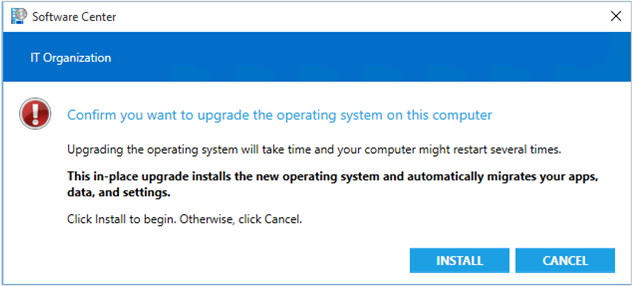
如需如何在此視窗中自訂訊息的詳細資訊,請參閱 建立自訂通知。
您也可以自訂視窗頂端的組織名稱。 (上述範例會顯示預設值) IT Organization 。 變更電腦代理程式群組中的[組織名稱] 用戶端設定。 如需詳細資訊,請 參閱關於用戶端設定。
如需詳細資訊,請 參閱使用軟體中心透過網路部署 Windows。
Pxe
不同的硬體模型對於 PXE 有不同的體驗。 若要開機到網路,以 UEFI 為基礎的裝置通常會使用 Enter 金鑰,而 BIOS 型裝置則使用 F12 金鑰。
下列範例示範 Hyper-V Gen1 (BIOS) PXE 體驗:
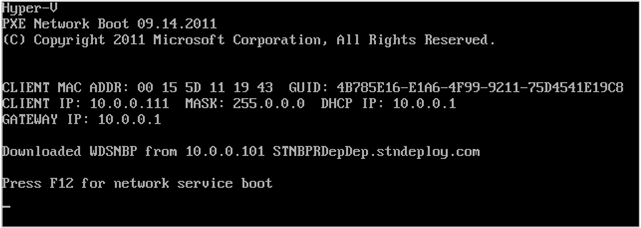
裝置透過 PXE 成功開機之後,其運作方式類似于可開機媒體。 如需詳細資訊,請參閱工作 順序精靈的下一節。
如需詳細資訊,請 參閱使用 PXE 透過網路部署 Windows。
警告
如果您使用 PXE 部署,並將裝置硬體與網路介面卡設定為第一個開機裝置,則這些裝置可以自動啟動 OS 部署工作順序,而不需要使用者互動。 部署驗證不會管理此設定。 雖然此設定可簡化程式並減少使用者互動,但會讓裝置面臨意外重新安裝映射的更大風險。
工作順序精靈
當您使用 工作順序媒體時,會執行工作順序精靈來引導程式。
歡迎使用工作順序精靈
![[工作順序精靈] 主頁面的螢幕擷取畫面。](media/welcome-task-sequence-wizard.png)
如果您使用密碼保護媒體,使用者必須在此歡迎頁面上輸入密碼。
選 取 [設定網路設定] 以指定靜態 IP 位址或其他自訂網路設定。 否則,裝置預設會使用 DHCP。
如果您的網路需要 Proxy,請選取 [設定 Proxy 設定]。
選取要執行的工作順序
如果您將多個工作順序部署到裝置,您會看到此頁面來選取工作順序。 請務必為您的工作順序使用使用者可以瞭解的名稱和描述。
![[工作順序精靈] 的工作順序選取頁面螢幕擷取畫面。](media/task-sequence-wizard-select.png)
編輯工作順序變數
如果有任何工作順序變數有空值,精靈會顯示一個頁面來編輯變數值。
![[工作順序精靈] 之 [編輯工作順序變數] 頁面的螢幕擷取畫面。](media/task-sequence-wizard-variables.png)
失敗時返回上一頁
當您執行工作順序且發生失敗時,您可以返回工作順序精靈的上一頁。 在舊版的Configuration Manager中,您必須在發生失敗時重新開機工作順序。 在下列案例中使用 [ 上一步 ] 按鈕:
當電腦在 Windows PE 中啟動時,工作順序啟動程式對話方塊可能會在工作順序可用之前顯示。 當您在此案例中選取 [下一步] 時,工作順序的最後一頁會顯示一則訊息,指出沒有可用的工作順序。 現在,您可以選取 [上一步 ] 再次搜尋可用的工作順序。 您可以重複此程式,直到工作順序可用為止。
當您執行工作順序,但發佈點上尚未提供相依內容套件時,工作順序會失敗。 如果遺漏的內容尚未發佈,請立即發佈。 或等候發佈點上的內容可供使用。 然後選 取 [上一步 ],讓工作順序再次搜尋內容。
啟動前置命令
您可以自訂工作順序媒體或開機映射,以執行啟動前置命令。 啟動前置命令會在工作順序開始之前執行。 下列動作是一些較常見的動作:
- 提示使用者輸入動態值,例如電腦名稱稱
- 指定網路設定
- 設定使用者裝置親和性
啟動前置命令是您使用腳本或程式指定的命令列。 使用者體驗對該腳本或程式而言是唯一的。
如需詳細資訊,請參閱下列文章:
工作順序進度
當工作循序執行時,它會顯示 [安裝進度 ] 視窗:
![[工作順序進度] 視窗的範例。](media/task-sequence-progress.png)
此視窗一律位於頂端;您可以移動它,但無法將其關閉或最小化。
您可以自訂視窗頂端的組織名稱。 (上述範例會顯示預設值)
IT Organization。 變更電腦代理程式群組中的[組織名稱] 用戶端設定。 如需詳細資訊,請 參閱關於用戶端設定。提示
工作順序會將此值儲存在唯讀變數 _SMSTSOrgName中。
您可以自訂子標題。 (上述範例顯示預設值
Running: <task sequence name>.) 在工作順序的屬性上,選取 [ 使用進度通知文字的自訂文字 ] 選項。 最多允許 255 個字元。執行中動作:第一行會顯示目前工作順序步驟的名稱。 其下方的進度列會顯示工作順序的整體完成。
第二行只會顯示提供更詳細進度的一些步驟。
使用工作順序變數 TSDisableProgressUI 來控制工作順序顯示進度的時機。
若要完全停用進度視窗,請停用在工作順序部署的 [使用者體驗] 頁面上顯示工作順序進度的選項。
工作順序進度視窗包含下列資訊:
顯示目前的步驟編號、步驟總數和完成百分比
增加視窗的寬度,以提供更多空間,以在單行中更清楚地顯示組織名稱
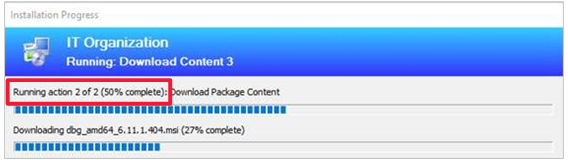
根據預設,工作順序進度視窗會使用現有的文字。 如果您未進行任何變更,則其運作方式會與舊版相同。 若要顯示進度資訊,請指定工作順序變數 TSProgressInfoLevel。
完成的計數和百分比僅供一般指引之用。 這些值是以工作順序中的步驟總數為基礎。 對於具有根據工作順序邏輯有條件執行之步驟的更複雜工作順序,進度可能是非線性的。
總步驟的計數不包含工作順序中的下列專案:
群組。 此專案是其他步驟的容器,而非步驟本身。
執行 工作順序 步驟的實例。 此步驟是其他步驟的容器。
您明確停用的步驟。 停用的步驟不會在工作順序期間執行。
它不會計算已停用群組中已啟用的步驟。
工作順序錯誤
如果工作順序失敗,則會顯示 [ 工作順序錯誤 ] 視窗。
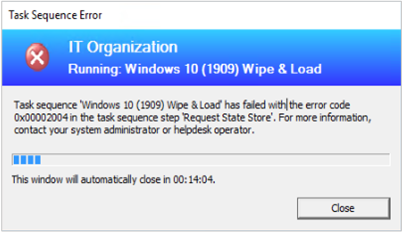
您自訂標頭資訊與工作順序進度視窗相同。
它會顯示工作順序的名稱、錯誤碼,以及使用者的一般訊息。 例如:
Task sequence: Upgrade to Windows 10 Enterprise has failed with the error code (0x80004005). For more information, contact your system administrator or helpdesk operator.視窗會在逾時期間後自動關閉。 根據預設,此逾時為 15 分鐘。 您可以使用工作順序變數 SMSTSErrorDialogTimeout來自訂此值。
從 2103 版開始,如果工作順序因為用戶端不符合 檢查整備 步驟中設定的需求而失敗,使用者現在可以查看有關失敗必要條件的更多詳細資料。 他們仍會看到常見的「工作順序錯誤」訊息,但接著可以選取 [ 檢查] 選項。 此動作會顯示裝置上失敗的檢查。

意見反應
即將登場:在 2024 年,我們將逐步淘汰 GitHub 問題作為內容的意見反應機制,並將它取代為新的意見反應系統。 如需詳細資訊,請參閱:https://aka.ms/ContentUserFeedback。
提交並檢視相關的意見反應